在网易邮箱大师中,如何将邮箱签名设置为图片?下面来讲解一下详细操作方法。
工具/原料
华硕VivoBook15x
windows10
网易邮箱大师4.17.5
方法/步骤
1
在“网易邮箱大师”中,点击“设置”图标。
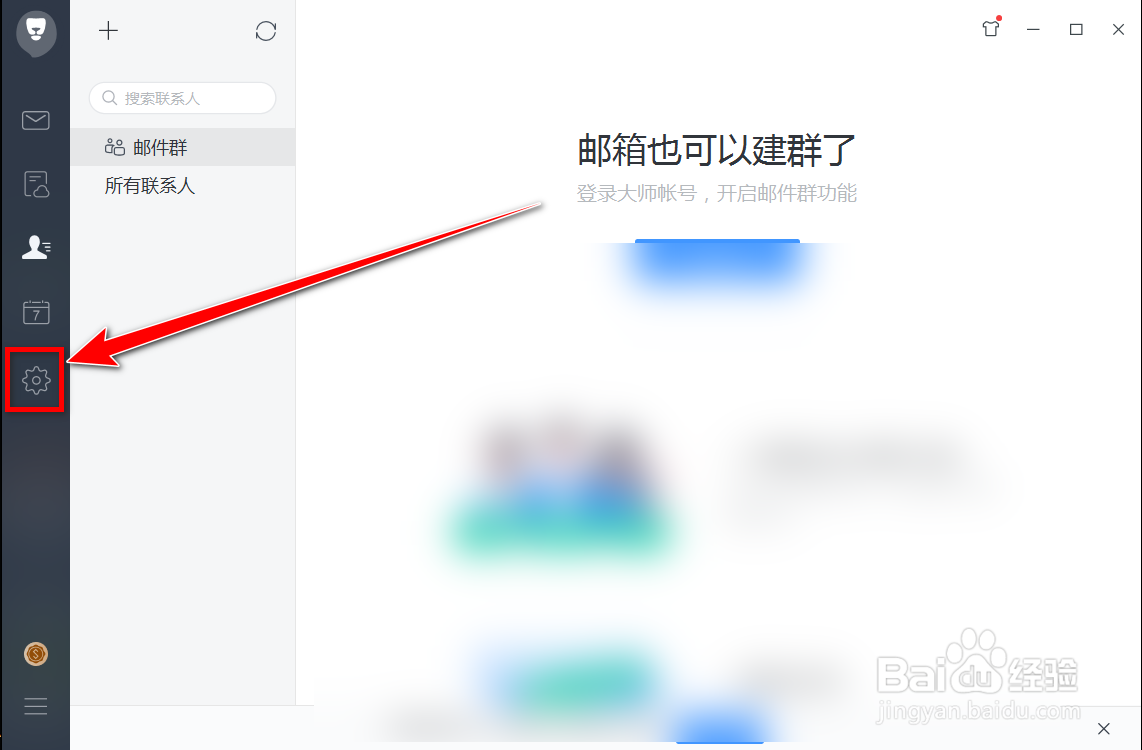
2
在“设置”中,点击“设置签名”。
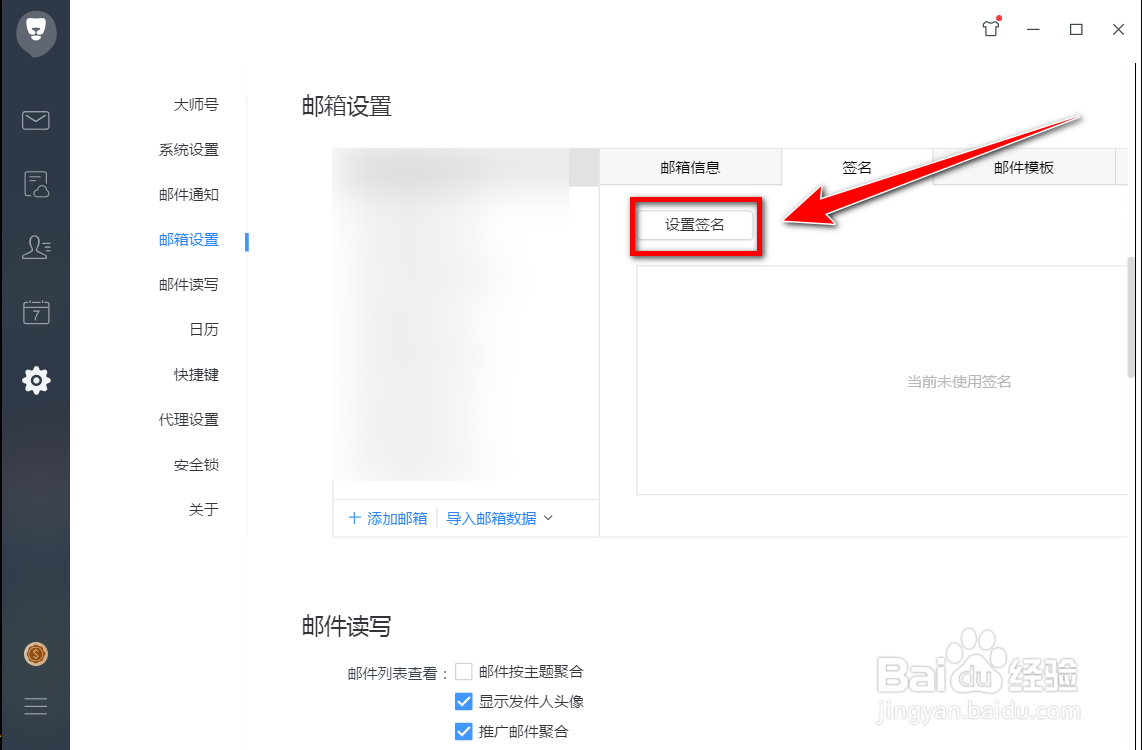
3
在“设置签名”中,点击签名右边的“修改”。
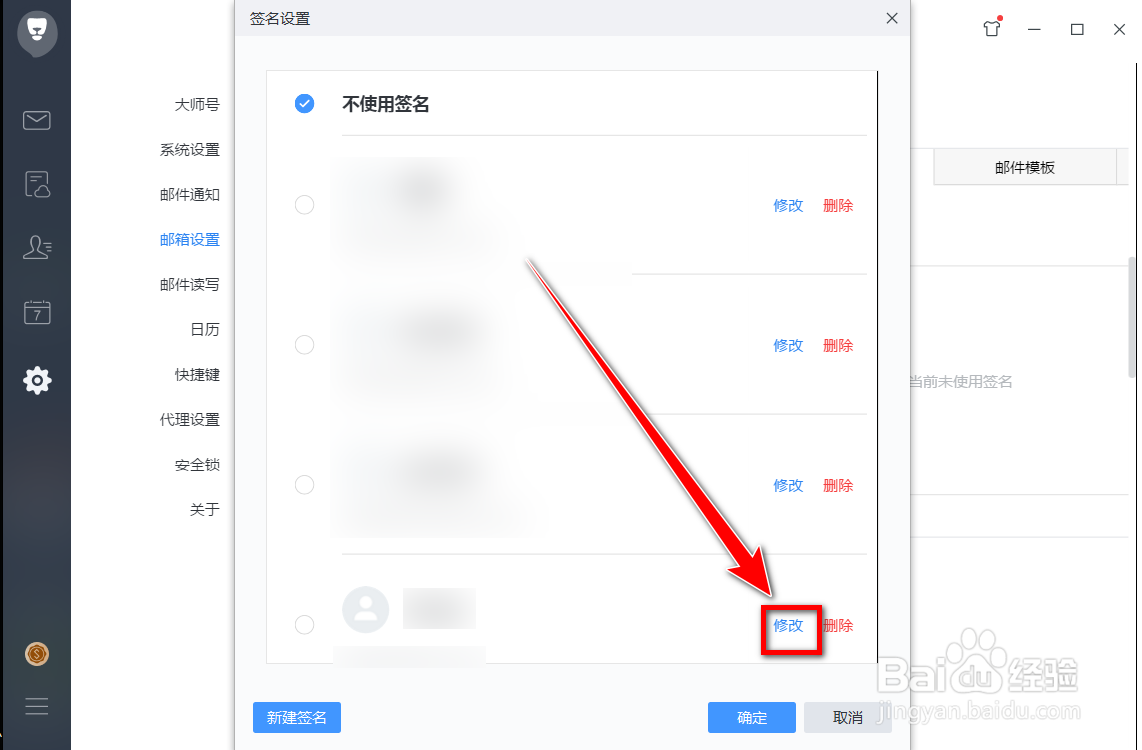
4
在“修改”页面中,点击“自定义”。
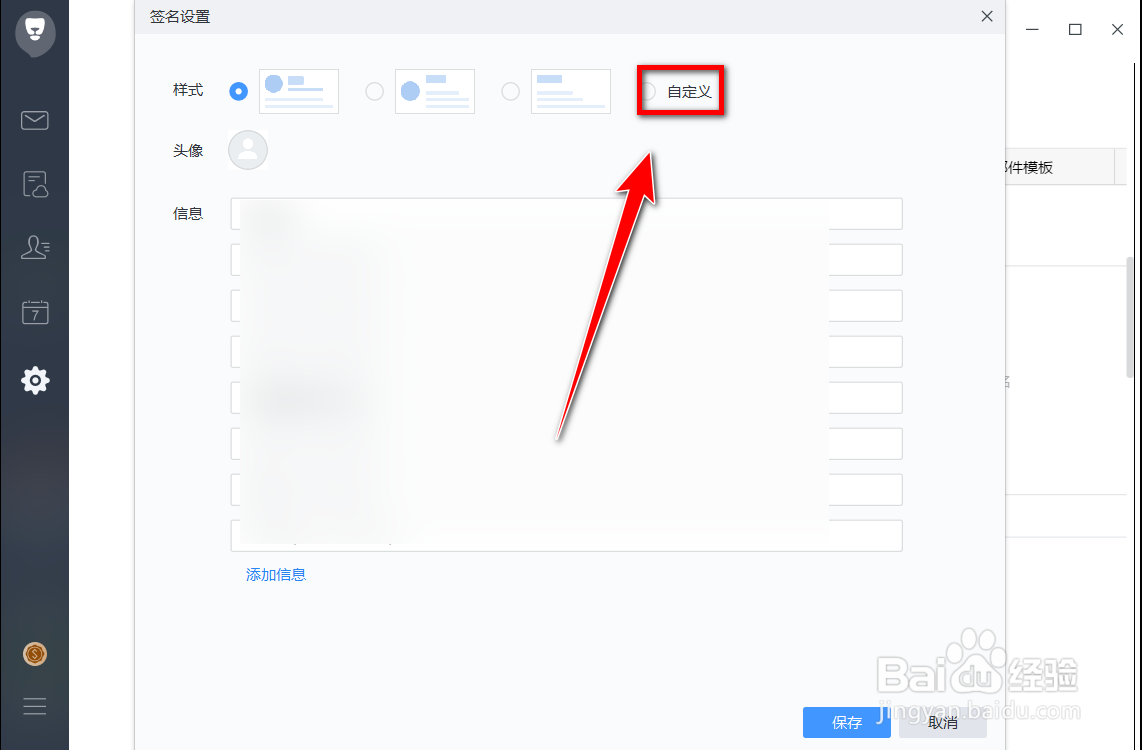
5
在“自定义”页面中,点击“插入图片”。
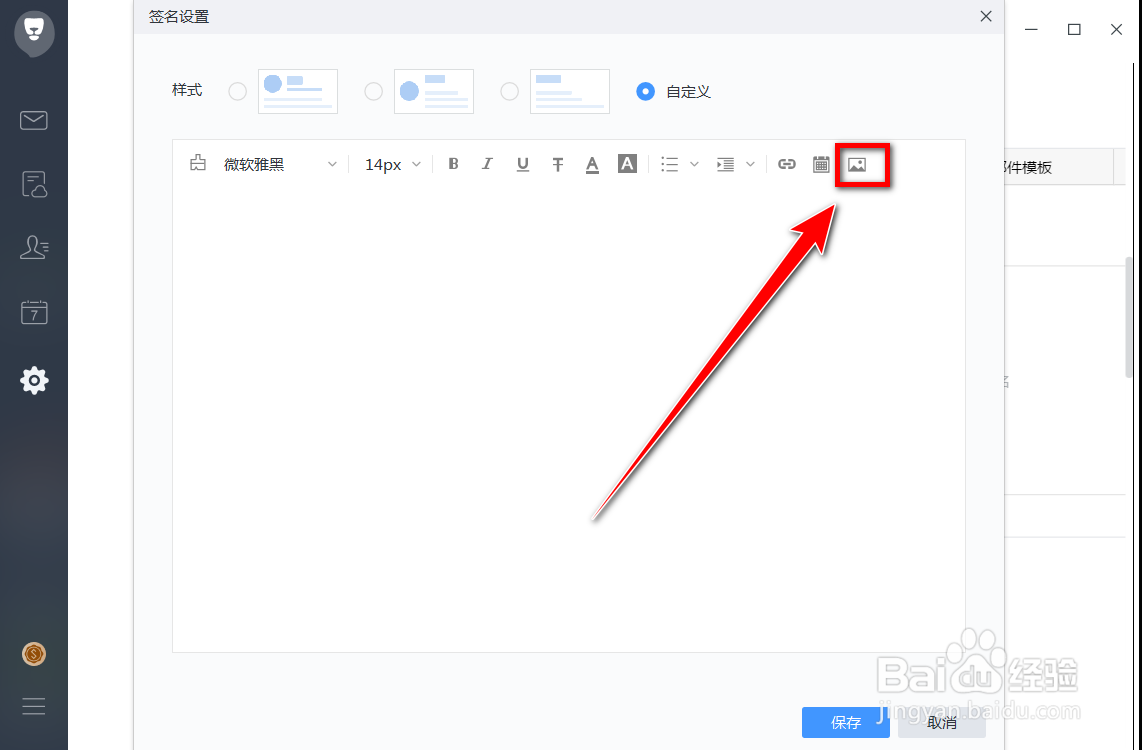
6
在“插入图片”窗口中,选择一张图片,点击“打开”按钮,便可将邮箱签名设置为图片。
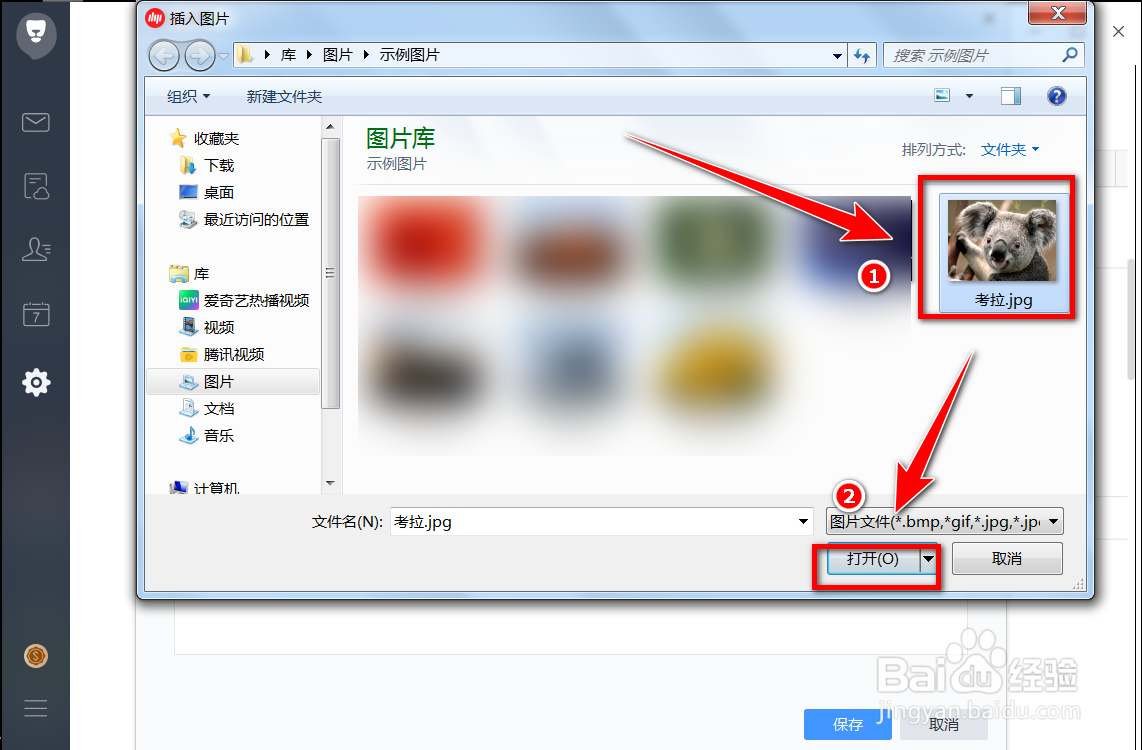 END
END温馨提示:经验内容仅供参考,如果您需解决具体问题(尤其法律、医学等领域),建议您详细咨询相关领域专业人士。免责声明:本文转载来之互联网,不代表本网站的观点和立场。如果你觉得好欢迎分享此网址给你的朋友。转载请注明出处:https://www.i7q8.com/computer/149746.html

 微信扫一扫
微信扫一扫  支付宝扫一扫
支付宝扫一扫 
